下面图老师小编跟大家分享一个简单易学的Photoshop制作创意的木块文字技巧教程,get新技能是需要行动的,喜欢的朋友赶紧收藏起来学习下吧!
【 tulaoshi.com - PS文字特效 】
木板字的制作并不难,类似的教程也有很多,关键就是如何创新,从字体、纹理、装饰等部分着手,把文字做得更新颖、细腻、独特。
(本文来源于图老师网站,更多请访问http://www.tulaoshi.com)photoshop教程最终效果
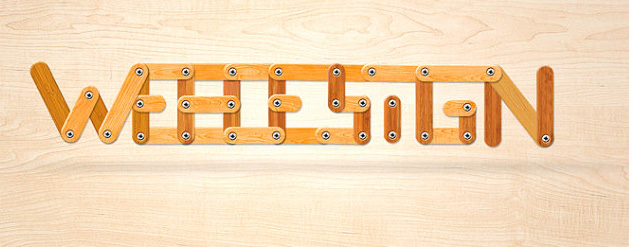
1、在Photoshop中创建一个新文档tulaoshi.com,按下图设置大小。

2、字体设计多在灵活性,所以做成什么样全凭自己喜好,不推荐照搬,甚至可以做成三角的,以上数字仅供参考。
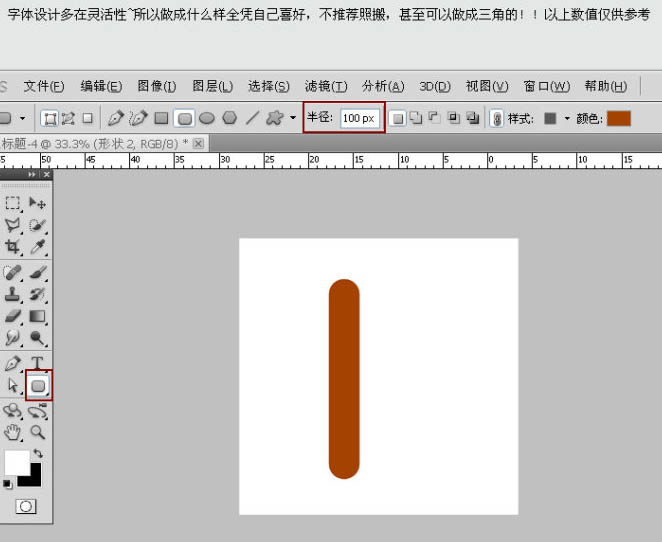
3、参考下图设置斜面与浮雕,注意高光模式的不透明度和阴影模式的不透明度都是100%。

4、粘贴木质纹理,并把它放在多边形图层的上方。旋转纹理,在下面的截图中我们减低了木头的透明度为了显示出多边形的位置。


5、选中木质纹理,按Ctrl 点击多边形的矢量蒙版以选中它的像素选区。然后点击图层窗口底部的添加图层蒙版按钮添加蒙版。下面的截图将帮助你更好地了解这一步。
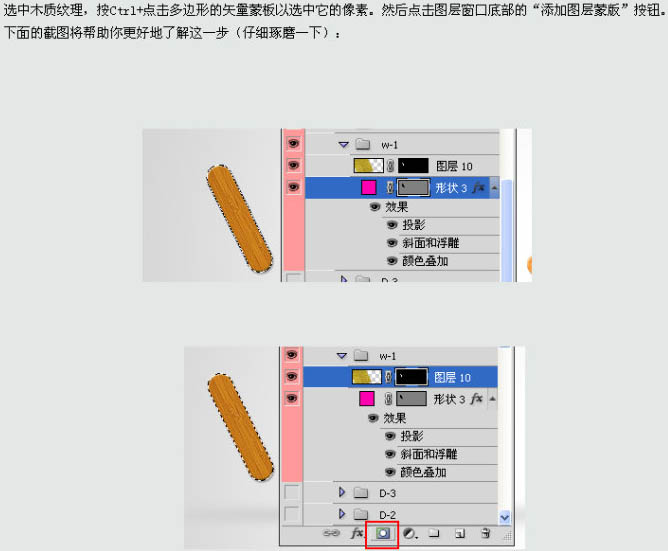
6、根据自己的字母进行旋转变换,并调整亮TuLaoShi.com面的纹理颜色,可以通过调整色相、亮度等方式来调出跟暗色纹理相对应的亮色纹理。
(本文来源于图老师网站,更多请访问http://www.tulaoshi.com)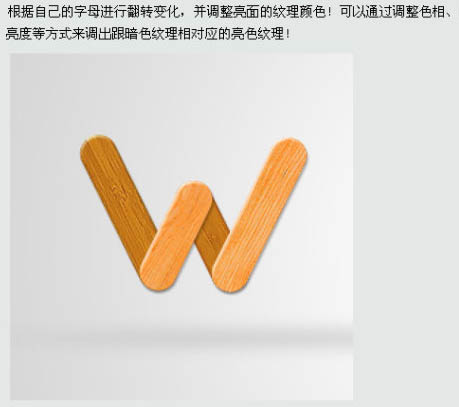
至于字母上的螺丝帽,我就不用多说了,下载现成的也行,自己画一个也不难,最终效果如下图。
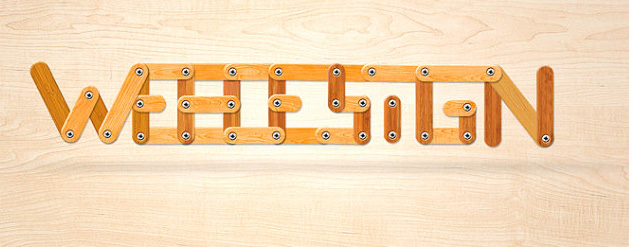
来源:http://www.tulaoshi.com/n/20160405/2123148.html
看过《Photoshop制作创意的木块文字技巧》的人还看了以下文章 更多>>